1. Основные понятия информатики 2 Тема Предмет информатики 4
| Вид материала | Документы |
- Защита данных комплекс мер, направленных на предотвращение потерь, воспроизведения, 85.23kb.
- Задачи и проблемы информатики 9 Инемного философии… 9 Использованная литература, 196.06kb.
- Календарно-тематическое планирование по курсу «информатика и икт», 9 класс, 273.48kb.
- Лекция основные понятия информатики понятие, содержание, объект и предмет информатики, 71.53kb.
- 1. Основные понятия информатики. Определение понятия информатика. Предмет и задачи, 745.21kb.
- Базовый курс школьной информатики. Дифференцированное обучение информатике на старшей, 45.21kb.
- Программа вступительных испытаний по дисциплине информатика, 14.43kb.
- Темы для докладов по информатике Понятие информатики, 31.77kb.
- Становление информатики как фундаментальной науки и комплексной научной проблемы, 1626.68kb.
- Лекция 1 " Предмет и основные понятия информатики", 715.5kb.
Видеоадаптер — устройство, требующее особенно высокой скорости передачи данных. Как при внедрении локальной шины VLB, так и при внедрении локальной шины PCI видеоадаптер всегда был первым устройством, «врезаемым» в новую шину. Сегодня параметры шины PCI уже не соответствуют требованиям видеоадаптеров, поэтому для них разработана отдельная шина, получившая название AGP (Advanced Graphic Port — усовершенствованный графический порт). Частота этой шины соответствует частоте шины PCI (33 МГц или 66 МГц), но она имеет много более высокую пропускную способность — до 1066 Мбайт/с (в режиме четырехкратного умножения).
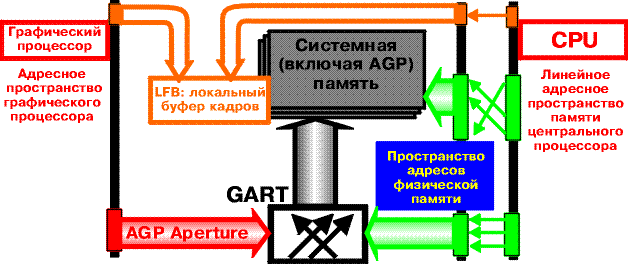
Рис.4. Принцип работы системной памяти (включая AGP)
На материнской плате этот порт существует в единственном виде (а больше и не к чему). Ни физически, ни логически он не зависит от PCI. Первый стандарт AGP 1.0 появился в 1996 году благодаря инженерам фирмы Intel.
Этой спецификации соответствовала тактовая частота 66,66 МГц, режим сигнализации 1х и 2х, а также напряжение равное 3,3 В. Следующая версия, AGP 2.0, появилась на свет в 1998 году и имела режим сигнализации 4х и рабочее напряжение равное 1,5 В. Скорость передачи данных – 533 Мбайт/сек (2х) и 1066 Мбайт/сек (4х). А чего же это такое – 2х, 4х? Основной (базовый) режим AGP называется 1х. В этом режиме происходит одиночная передача данных за каждый цикл. В режиме 2х передача происходит два раза за цикл. В режиме 4х передача данных происходит четыре раза за каждый цикл. И так далее. Ширина AGP 1.0 – 32 бита. Большим достижением AGP является то, что эта спецификация позволяет получить быстрый доступ к оперативной памяти, так как является локальной.
PCMCIA - (Personal Computer Метолу Card International Association — стандарт международной ассоциации производителей плат памяти для персональных компьютеров)
Этот стандарт определяет интерфейс подключения плоских карт памяти небольших размеров и используется в портативных персональных компьютерах.
FSB - (front Side Bus)
Шина PCI, появившаяся в компьютерах на базе процессоров Intel Pentium как локальная шина, предназначенная для связи процессора с оперативной памятью, недолго оставалась в этом качестве. Сегодня она используется только как шина для подключения внешних устройств, а для связи процессора и памяти, начиная с процессора Intel Pentium Pro используется специальная шина, получившая название front Side Bus (FSB). Эта шина работает на очень высокой частоте 100-125 МГц. В настоящее время внедряются материнские платы с частотой шины FSB 133 МГц и ведутся разработки плат с частотой до 200 МГц. Частота шины FSB является одним из основных потребительских параметров — именно он и указывается в спецификации материнской платы. Пропускная способность шины FSB при частоте 100 МГц составляет порядка 800 Мбайт/с.
USB - (Universal Serial Bus —универсальная последовательная магистраль)
Этот стандарт определяет способ взаимодействия компьютера с периферийным оборудованием. Он позволяет подключать до 256 различных устройств, имеющих последовательный интерфейс. Устройства могут включаться цепочками (каждое следующее устройство подключается к предыдущему). Производительность шины USB относительно невелика и составляет до 1,5 Мбит/с, но для таких устройств, как клавиатура, мышь, модем, джойстик и т. п., этого достаточно. Удобство шины состоит в том, что она практически исключает конфликты между различным оборудованием, позволяет подключать и отключать устройства в -«горячем режиме» (не выключая компьютер) и позволяет объединять несколько компьютеров в простейшую локальную сеть без применения специального оборудования и программного обеспечения.
Оперативная память
Оперативная память (RAM — RandomAccess Memory) — это массив кристаллических ячеек, способных хранить данные. Существует много различных типов оперативной памяти, но с точки зрения физического принципа действия различают динамическую память (DRAM) и статическую память (SRAM).
Ячейки динамической памяти (DRAM) можно представить в виде микроконденсаторов, способных накапливать заряд на своих обкладках. Это наиболее распространенный и экономически доступный тип памяти. Недостатки этого типа связаны, во-первых, с тем, что как при заряде, так и при разряде конденсаторов неизбежны переходные процессы, то есть запись данных происходит сравнительно медленно. Второй важный недостаток связан с тем, что заряды ячеек имеют свойство рассеиваться в пространстве, причем весьма быстро. Если оперативную память постоянно не «подзаряжать», утрата данных происходит через несколько сотых долей секунды. Для борьбы с этим явлением в компьютере происходит постоянная регенерация (освежение, подзарядка) ячеек оперативной памяти. Регенерация осуществляется несколько десятков раз в секунду и вызывает непроизводительный расход ресурсов вычислительной системы.
Ячейки статической памяти (SRAM) можно представить как электронные микроэлементы — триггеры, состоящие из нескольких транзисторов. В триггере хранится не заряд, а состояние (включен/выключен), поэтому этот тип памяти обеспечивает более высокое быстродействие, хотя технологически он сложнее и, соответственно, дороже.
Микросхемы динамической памяти используют в качестве основной оперативной памяти компьютера. Микросхемы статической памяти используют в качестве вспомогательной памяти (так называемой кэш-памяти), предназначенной для оптимизации работы процессора.
Каждая ячейка памяти имеет свой адрес, который выражается числом. В настоящее время в процессорах Intel Pentium и некоторых других принята 32-разрядная адресация, а это означает, что всего независимых адресов может быть 232. Таким образом, в современных компьютерах возможна непосредственная адресация к полю памяти размером 232 = 4 294 967 296 байт (4,3 Гбайт). Однако это отнюдь не означает, что именно столько оперативной памяти непременно должно быть в компьютере. Предельный размер поля оперативной памяти, установленной в компьютере, определяется микропроцессорным комплектом (чипсетом) материнской платы и обычно составляет несколько сот Мбайт.
Одна адресуемая ячейка содержит восемь двоичных ячеек, в которых можно сохранить 8 бит, то есть один байт данных. Таким образом, адрес любой ячейки памяти можно выразить четырьмя байтами.
Представление о том, сколько оперативной памяти должно быть в типовом компьютере, непрерывно меняется. В середине 80-х годов поле памяти размером 1 Мбайт казалось огромным, в начале 90-х годов достаточным считался объем 4 Мбайт, к середине 90-х годов он увеличился до 8 Мбайт, а затем и до 16 Мбайт. Сегодня типичным считается размер оперативной памяти 32-64 Мбайт, но очень скоро эта величина будет превышена в 2-4 раза даже для моделей массового потребления.
Оперативная память в компьютере размещается на стандартных панельках, называемых модулями. Модули оперативной памяти вставляют в соответствующие разъемы на материнской плате. Если к разъемам есть удобный доступ, то операцию можно выполнять своими руками. Если удобного доступа нет, может потребоваться неполная разборка узлов системного блока, и в таких случаях операцию поручают специалистам.
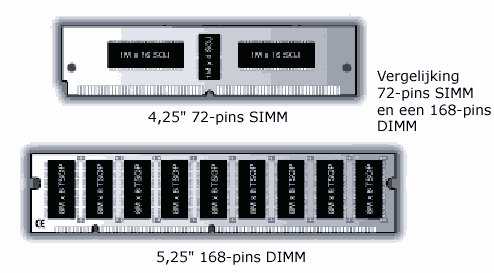
Рис. 5. SIMM- и DIMM- модули
Конструктивно модули памяти имеют два исполнения — однорядные (SIMM-модули) и двухрядные (DIMM-модули). На компьютерах с процессорами Pentium однорядные модули можно применять только парами (количество разъемов для их установки на материнской плате всегда четное), а DIMM-модули можно устанавливать по одному. Многие модели материнских плат имеют разъемы как того, так и другого типа, но комбинировать на одной плате модули разных типов нельзя.
Основными характеристиками модулей оперативной памяти являются объем памяти и время доступа. SIMM-модули поставляются объемами 4,8,16,32 Мбайт, а DIMM-модули — 16,32,64,128 Мбайт и более. Время доступа показывает, сколько времени необходимо для обращения к ячейкам памяти — чем оно меньше, тем лучше. Время доступа измеряется в миллиардных долях секунды (наносекундах, нс). Типичное время доступа к оперативной памяти для SIMM-модулей — 50-70 нс. Для современных DIMM-модулеи оно составляет 7-10 нс.
На данный момент существует несколько типов оперативных запоминающих устройств.
 |  |
| SDRAM | DDRSDRAM |
 | |
| RDRAM | |
Так же существует несколько типов разъемов для линеек оперативной памяти:
1. SIMM и DIMM (SIMM уже очень устарела и сейчас встречается только в старых компьютерах).
2. RIMM.
Логическая структура оперативной памяти
Делится логическая структура оперативной памяти на несколько областей (зон, разделов):
Conventional memory – основная память;
- UMA (Upper Memory Area) – верхняя память;
- HMA (High Memory Area) – область верхней памяти или область верхних адресов;
- XMS (eXtended Memory Specification) – дополнительная память;
- EMS (Expanded Memory Specification) – расширенная память.
Зачем нужно разделение памяти на области? Тянется это еще с компьютеров PC/XT, когда рабочее пространство оперативной памяти составляло 1 Мбайт. Это пространство было разделено на области, в одну область грузились специальные программы DOS, в другую – все остальное. Деление, по началу было пополам: по 512 Кбайт для каждой области. Затем было решено, что для обслуживания системы вполне хватит 384 Кбайт. Это означало, что для всего остального оставалось уже 640 Кбайт. Сегодня объем оперативной памяти шагнул за сотни мегабайт, но деление осталось и еще более усложнилось.
Что бы рассказывать дальше о зонах памяти, необходимо сделать большое отступление. Оперативная память и адресное пространство – это не одно и тоже.
| ! | Адресное пространство – это набор адресов, который может формировать процессор. Каждая ячейка памяти имеет адрес. И что бы считать (или записать) хранимую в ней информацию, надобно к ней обратится по ее адресу. |
Адреса делятся на:
- виртуальные (логические)
- физические.
Физические адреса – это реальные адреса реальных ячеек памяти. Программы оперируют символьными именами, которые затем транслятором преобразовываются в виртуальные адреса. Потом виртуальные адреса преобразовываются в физические. Делается это аппаратным способом.
Логические адреса представляются в шестнадцатеричной форме и состоят из двух частей. Дело в том, что логически оперативная память разделена на сегменты. Так вот первая часть логического адреса – начало сегмента, а вторая – смещение от этого начала (сегмент:смещение). Выглядит это примерно так: D000:7FFF. Кстати, записать подобный адрес можно и по-другому, сложив обе части. Получим D7FFF – это будет полный, а точнее линейный адрес. Объем адресуемой памяти не безграничен. Он зависит от адресной шины процессора, а точнее от ее разрядности. В процессоре 8086 использовалась 20 разрядная адресная шина. Так как в компьютерах используется двоичная система, то возведя 2 в степень 20, получим максимальный адресуемый объем памяти для 8086 процессора. Это будет 1 048 576 байт или 1 Мбайт. Для современных процессоров максимальный адресуемый объем памяти равен 64 Гбайт.
Основная память
Основная память (Conventional memory) начинается с адреса 00000 (0000:0000) и до 90000 (9000:0000). Это занимает 640 Кбайт. В эту область грузится в первую очередь таблица векторов прерываний, начиная с 00000 и занимает 1 Кбайт, далее следуют данные из BIOS (счетчик таймера, буфер клавиатуры и т. д.), а затем уже 16 разрядные программы DOS (для них 640 Кбайт – барьер, за который могут выскочить только 32 разрядные программы). На данные BIOS’а отводится 768 байт.
Верхняя память (UMA)
Верхняя память (UMA) - начинается с адреса А0000 и до FFFFF. Занимает она 384 Кбайт. Сюда грузится информация, связанная с аппаратной частью компьютера. UMA можно разделить на 3 части по 128 Кбайт. Первая часть (от А0000 до BFFFF) предназначена для видеопамяти. В следующую часть (от C0000 до DFFFF) грузятся программы BIOS адаптеров. Последняя часть (от E0000 до FFFFF) зарезервирована для системной BIOS. Тут есть одна особенность. Дело в том, что последние 128 Кбайт не полностью используются. В большинстве случаев под BIOS задействованы только последние 64 Кбайт. Свободная же часть UMB управляется драйвером EMM386.EXE и используется для нужд операционной системы.
Во времена первых персональных компьютеров, процессоры могли выполнять только лишь 16 разрядные команды, а адресовать не более 1 Мбайта памяти, так как использовали 20 разрядную адресную шину (где-то я уже говорил это). Операционная система DOS и все прикладные программы были на это рассчитаны. При этом, выполняться могла только одна программа – это так называемый однозадачный режим. Никакой защиты от перезаписи ячеек памяти одной программы другой не было. Такой режим назвали реальный. Затем на свет появился первый 32 разрядный процессор 80386, который мог уже работать с 32 разрядными приложениями. Но так же и возможность работать со старыми программами была оставлена. В новом процессоре адресная шина была либо 24 разрядной (386SX, 386SL) или 32 разрядной (386DX). Понятно, что адресовать он мог уже большее пространство. При этом была решена задача защиты данных в ячейках памяти от перезаписи. Такой вот режим назвали защищенным.
XMS
Основная и верхняя память занимают 1 Мбайт памяти в общей сложности. Что бы работать с областью свыше 1 Мбайта, процессор должен работать в защищенном режиме. Эта область называется дополнительная память (XMS). Что бы работать в XMS используя DOS, для процессоров был разработан еще один режим – виртуальный. DOS не может перейти барьер в 640 Кбайт. Виртуальный режим позволяет разбить дополнительную память на части по 1 Мбайту. В каждую часть грузится по программе DOS и там они варятся в реальном режиме, но уже не мешая друг другу выполнятся одновременно. Для 32 разрядных приложений барьера в 640 Кбайт не существует и для них деление XMS ни к чему. Отвечает за перевод режимов процессора драйвер EMM386.EXE, а за организацию самой области – HIMEM.SYS. Посмотреть, что творится у Вас в XMS можно с помощью SysInfo из набора Norton Utilities.
HMA
В дополнительной области, в самом начале ее первого мегабайта выделена зона, объем которой равен 64 Кбайт минус 16 байт. Называется она областью верхних адресов (HMA). История появления этой области лежит корнями глубоко и тянется аж к 80286 процессору, а точнее к ошибке в его схеме. Процессоры 8086 и 8087 имели 20 разрядную адресную шину, работали в реальном режиме и могли максимально обратится по адресу FFFFF (FFFF:000F). А вот 80286 процессор имел уже 24 разрядную шину адреса, работал в реальном и защищенном режимах и мог адресовать до 16 Мбайт памяти.
Теперь рассмотрим пример: возьмем сегментный адрес FFFF:FFFF и переведем его в линейный, получим 10FFEF. Такой адрес 8086 процессор адресовать не мог, так как это уже во втором мегабайте памяти. В подобных случаях делалось просто – откидывался старший разряд. Получится 0FFEF, а это уже обращение на 16 байт от конца первого сегмента в 64 Кбайт первого мегабайта памяти. И 80286 процессор, работая в реальном режиме, должен был поступать также. Но проблема заключалась в том, что в этом режиме 21 линия шины адреса (А20) не отключалась и оставалась в работе. А значит, получалось в данном случае обращение на 16 байт от конца первого сегмента в 64 Кбайт второго мегабайта памяти. Не все программы могли тогда работать таким образом и инженеры нашли способ включать и отключать линию А20. Для этих целей использовался специальный контроллер. Для управления HMA используется HIMEM.SYS.
EMS
Еще одна область – расширенная память (EMS). Данная область на сегодняшний день мало кому нужна и мало кем используется. Находится эта область в верхней памяти и занимает порядка 64 Кбайт. Использовалась она лишь в старых компьютерах с оперативной памятью до 1 Мбайта. В силу своей спецификации это достаточно медленная область. Дело в том, что расширенная память – это один из многих коммутируемых сегментов. После того, как сегмент заполнится, происходит смена использованного сегмента новым. Но работать можно только с одним сегментом, не совсем хорошо, удобно и быстро. Как правило, первый сегмент EMS находится по адресу D000.
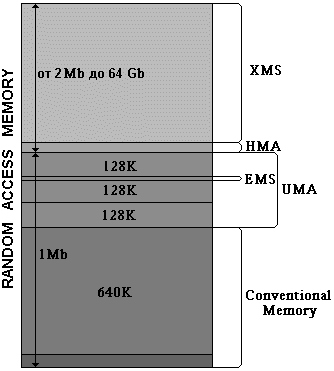
Рис. 6. Логическая структура оперативной памяти
Сверхоперативная память
Обмен данными внутри процессора происходит в несколько раз быстрее, чем обмен с другими устройствами, например с оперативной памятью. Для того чтобы уменьшить количество обращений к оперативной памяти, внутри процессора создают буферную область — так называемую кэш-память. Это как бы «сверхоперативная память». Когда процессору нужны данные, он сначала обращается в кэш-память, и только если там нужных данных нет, происходит его обращение в оперативную память. Принимая блок данных из оперативной памяти, процессор заносит его одновременно и в кэш-память. «Удачные» обращения в кэш-память называют попаданиями в кэш. Процент попаданий тем выше, чем больше размер кэш-памяти, поэтому высокопроизводительные процессоры комплектуют повышенным объемом кэш-памяти.
Нередко кэш-память распределяют по нескольким уровням. Кэш первого уровня выполняется в том же кристалле, что и сам процессор, и имеет объем порядка десятков Кбайт. Кэш второго уровня находится либо в кристалле процессора, либо в том же узле, что и процессор, хотя и исполняется на отдельном кристалле. Кэш-память первого и второго уровня работает на частоте, согласованной с частотой ядра процессора.
Кэш-память третьего уровня выполняют на быстродействующих микросхемах типа SRAM и размещают на материнской плате вблизи процессора. Ее объемы могут достигать нескольких Мбайт, но работает она на частоте материнской платы.
Микросхема ПЗУ и система BIOS
В момент включения компьютера в его оперативной памяти нет ничего — ни данных, ни программ, поскольку оперативная память не может ничего хранить без подзарядки ячеек более сотых долей секунды, но процессору нужны команды, в том числе и в первый момент после включения.
Поэтому сразу после включения на адресной шине процессора выставляется стартовый адрес. Это происходит аппаратно, без участия программ (всегда одинаково). Процессор обращается по выставленному адресу за своей первой командой и далее начинает работать по программам.
Этот исходный адрес не может указывать на оперативную память, в которой пока ничего нет. Он указывает на другой тип памяти — постоянное запоминающее устройство (ПЗУ). Микросхема ПЗУ способна длительное время хранить информацию, даже когда компьютер выключен. Программы, находящиеся в ПЗУ, называют «зашитыми» — их записывают туда на этапе изготовления микросхемы.
Комплект программ, находящихся в ПЗУ, образует базовую систему ввода-вывода (BIOS — Basic Input Output System). Основное назначение программ этого пакета состоит в том, чтобы проверить состав и работоспособность компьютерной системы и обеспечить взаимодействие с клавиатурой, монитором, жестким диском и дисководом гибких дисков. Программы, входящие в BIOS, позволяют нам наблюдать на экране диагностические сообщения, сопровождающие запуск компьютера, а также вмешиваться в ход запуска с помощью клавиатуры.
Энергонезависимая память CMOS
Работа таких стандартных устройств, как клавиатура, может обслуживаться программами, входящими в BIOS, но такими средствами нельзя обеспечить работу со всеми возможными устройствами. Так, например, изготовители BIOS абсолютно ничего не знают о параметрах наших жестких и гибких дисков, им не известны ни состав, ни свойства произвольной вычислительной системы. Для того чтобы начать работу с другим оборудованием, программы, входящие в состав BIOS, должны знать, где можно найти нужные параметры. По очевидным причинам их нельзя хранить ни в оперативной памяти, ни в постоянном запоминающем устройстве.
Специально для этого на материнской плате есть микросхема «энергонезависимой памяти», по технологии изготовления называемая CMOS. От оперативной памяти она отличается тем, что ее содержимое не стирается во время выключения компьютера, а от ПЗУ она отличается тем, что данные в нее можно заносить и изменять самостоятельно, в соответствии с тем. какое оборудование входит в состав системы. Эта микросхема постоянно подпитывается от небольшой батарейки, расположенной на материнской плате. Заряда этой батарейки хватает на то, чтобы микросхема не теряла данные, даже если компьютер не будут включать несколько лет.
В микросхеме CMOS хранятся данные о гибких и жестких дисках, о процессоре, о некоторых других устройствах материнской платы. Тот факт, что компьютер четко отслеживает время и календарь (даже и в выключенном состоянии), тоже связан с тем, что показания системных часов постоянно хранятся (и изменяются) в CMOS.
Таким образом, программы, записанные в BIOS, считывают данные о составе оборудования компьютера из микросхемы CMOS, после чего они могут выполнить обращение к жесткому диску, а в случае необходимости и к гибкому, и передать управление тем программам, которые там записаны.
Жесткий диск
Основное устройство для долговременного хранения больших объемов данных и программ. На самом деле это не один диск, а группа дисков, имеющих магнитное покрытие и вращающихся с высокой скоростью. Таким образом, этот «диск» имеет не две поверхности, как должно быть у обычного плоского диска, а 2п поверхностей, где п — число отдельных дисков в группе. Над каждой поверхностью располагается головка, предназначенная для чтения-записи данных. При высоких скоростях вращения дисков (90 об/с) в зазоре между головкой и поверхностью образуется аэродинамическая подушка, и головка парит над магнитной поверхностью на высоте, составляющей несколько тысячных долей миллиметра
Дисковод гибких дисков
Дисковод, предназначенный для работы с дискетами. До сих пор не придумано устройство, позволяющее так же легко и быстро записывать на какой-либо носитель. Гибкие диски (дискеты) позволяют переносить документы и программы с одного компьютера на другой, а также хранить информацию. Практически все компьютеры имеют хотя бы один дисковод для дискет.
Распространены дискеты размером 3,5 и 5,25 дюйма (89 и 133 мм). В настоящее время используются только дискеты размером 3,5 дюйма («трехдюймовые») с емкостью 1,44 Мбайта. Трехдюймовые дискеты имеют специальную защелку для защиты от записи, открывающую или закрывающую небольшое окно в углу дискеты; запись возможна, только когда окно закрыто. Перед первым использованием дискеты специальным образом инициализируются (форматируются).
| Дискеты | |
| Недостатки | Достоинства |
| 1. Простота в работе. 2. Дешевизна. 3. Не требуется дополнительных программ для работы с дисководом (скажем, для записи). |
Дисковод компакт-дисков CD-ROM
В период 1994-1995 годах в базовую конфигурацию персональных компьютеров перестали включать дисководы гибких дисков диаметром 5,25 дюйма, но вместо них стандартной стала считаться установка дисковода CD-ROM, имеющего такие же внешние размеры.
Аббревиатура CD-ROM (Compact Disc Read-Only Memory) переводится на русский язык как постоянное запоминающее устройство на основе компакт-диска. Принцип действия этого устройства состоит в считывании числовых данных с помощью лазерного луча, отражающегося от поверхности диска. Цифровая запись на компакт-диске отличается от записи на магнитных дисках очень высокой плотностью, и стандартный компакт-диск может хранить примерно 650 Мбайт данных.
Большие объемы данных характерны для мультимедийной информации (графика, музыка, видео), поэтому дисководы CD-ROM относят к аппаратным средствам мультимедиа.
| ! | Программные продукты, распространяемые на лазерных дисках, называют мультимедийными изданиями. |
Сегодня мультимедийные издания завоевывают все более прочное место среди других традиционных видов изданий. Так, например, существуют книги, альбомы, энциклопедии и даже периодические издания (электронные журналы), выпускаемые на СD-ROM.
Основным недостатком стандартных дисководов CD-ROM является невозможность записи данных, но параллельно с ними существуют и устройства однократной записи CD-R (Compact Disk Recorder), и устройства многократной записи CD-RW.
Основным параметром дисководов CD-ROM является скорость чтения данных. Она измеряется в кратных долях. За единицу измерения принята скорость чтения в первых серийных образцах, составлявшая 150 Кбайт/с. Таким образом, дисковод с удвоенной скоростью чтения обеспечивает производительность 300 Кбайт/с, с учетверенной скоростью — 600 Кбайт/с и т. д. В настоящее время наибольшее распространение имеют устройства чтения CD-ROM с производительностью 48х-52х. Современные образцы устройств однократной записи имеют производительность 16х-32х, а устройств многократной записи — до 32х.
DVD
К 1995 году фирмами Philips и Sony был разработан компакт диск повышенной емкости Multimedia CD. Toshiba и еще несколько компаний, создали другую технологию компакт дисков и тоже повышенной емкости. Началась битва за рынок. Тогда две крупнейшие группы, CITWG (Computer Industry Technical Working Group) и HVDAG (Hollywood Video Disc Advisory Group), объединились для борьбы против появления этих несовместимых стандартов. В 1995 году общими усилиями был создан новый стандарт – DVD. Он предназначался в первую очередь для киноиндустрии, как заменитель видеокассет и поэтому аббревиатура расшифровывалась как Digital Video Disc. Затем этот формат переименовали в Digital Versatile Disc – цифровой универсальный диск. Однако в 1997 году фирмы Philips и Sony вышли из консорциума. В последствии их примеру последовали и другие производители DVD.
На данный момент существует несколько форматов DVD и это привносит на рынок некоторую сумятицу т. к. не все форматы совместимы. Существуют DVD – R, DVD – ROM, DVD – RAM, DVD – RW. Приводы DVD – ROM без специальной доводки не могут читать диски DVD – RAM (за исключением DVD-ROM так называемого третьего поколения, выпускаемыми с середины 1999 года). Но приводы DVD – RAM могут читать DVD – ROM, а также CD – R и CD – RW. Привод DVD + RW совместим только с DVD – ROM и с обычными CD. А формат DVD + RW вообще не признается многими производителями. Устройства DVD-ROM первого поколения использовали режим CLV и считывали с диска со скоростью 1.38 Мб/с (в традиционном обозначении для DVD это 1х). Устройства второго поколения могли читать DVD с вдвое большей скоростью - 2х (2.8 Мб/с). Современные DVD-ROM - устройства третьего поколения - используют режим контроля вращения (CAV) с максимальной скоростью чтения 4х-6х (5.5 - 8.3 Мб/с) и более.
Основные отличия стандарта DVD от CD:
- используется лазер с меньшей длиной волны. Если в накопителях CD – ROM длина волны равна 780-нанометров, то в накопителях DVD – 635 нанометров. Это позволяет уменьшить длину штриха и повысить скорость считывания данных.
- вследствие применения более совершенных материалов, DVD используют для записи данных в два слоя на одной стороне диска или по одному слою, но с двух сторон диска или по два слоя с двух сторон диска, в зависимости от формата DVD. Емкость дисков варьируется от 2,6 Gb до 17 Gb.
- используется совершенно новый формат секторов, более надежный код коррекции ошибок, и улучшенная модуляция каналов. Теперь давайте-ка, более подробно о слоях.
Single Side/Single Layer (односторонний/однослойный)
Это самая простая структура DVD диска. На таком диске можно разместить до 4.7 Гб данных. Эта емкость в 7 раз больше емкости обычного звукового CD и CD-ROM диска.
Single Side/Dual Layer (односторонний/двуслойный)
Этот тип дисков имеет два слоя данных, один из которых полупрозрачный. Оба слоя считываются с одной стороны и на таком диске можно разместить 8.5 Гб данных, т.е. на 3.5 Гб больше, чем на однослойном/одностороннем диске.
Double Side/Single Layer (двусторонний/однослойный)
На таком диске помещается 9.4 Гб данных (по 4.7 Гб на каждой стороне). Емкость такого диска вдвое больше одностороннего/однослойного DVD диска. Между тем, из-за того, что данные располагаются с двух сторон, придется переворачивать диск или использовать устройство, которое может прочитать данные с обеих сторон диска самостоятельно.
Double Side/Double Layer (двусторонний/двуслойный)
Структура этого диска обеспечивает возможность разместить на нем до 17 Гб данных (по 8.5 Гб на каждой стороне).
Толщина DV диска равна 0.6мм, что в половину меньше толщины стандартного диска CD. Это дает возможность соединить два диска обратными сторонами и получить двухсторонний диск по толщине равный обычному CD. По другой технологии, создается второй слой для размещения данных, это позволяет увеличить емкость одной стороны диска. Первый слой делается полупрозрачным, таким образом, лазерный луч может проходить через него и отражаться уже от второго слоя.
Кроме всего прочего, DV диски имеют возможность увеличить плотность записи. Для этого производители идут различными путями:
1. применяют более совершенный лазер
2. уменьшают длину штриха
3. уменьшают расстояние между витками
4. увеличивают область данных без изменения общих размеров диска
5. увеличивают эффективность ECC
6. применяют более эффективную модуляцию
Теперь о перезаписываемых дисках. К ним относиться формат DVD – RAM. В таких дисках используется материал разработанный инженерами фирмы TDK и называется он AVIST. Принцип записи практически тот же, что и у CD. Важнейшие достоинства дисков формата DVD-RAM - это возможность перезаписи до 100 000 раз и наличие механизма коррекции ошибок записи. На дисках DVD+RW можно записать как потоковое видео или звук, так и компьютерные данные. Диски формата DVD+RW могут быть перезаписаны около 1000 раз, но формат DVD+RW продвигается только его разработчиками - компаниями Hewlett-Packard, Mitsubishi Chemical, Philips, Ricoh, Sony и Yamaha и не поддержан DVD-форумом. DVD-RW - формат многократной записи, разработанный компанией Pioneer. Диски формата DVD-RW вмещают 4,7 ГБ на одну сторону, выпускаются в односторонней и двусторонней модификациях и могут быть использованы для хранения видео, аудио и других данных. Диски формата DVD-RW могут быть перезаписаны до 1000 раз. В отличие от форматов DVD+RW и DVD-RAM диски DVD-RW могут быть прочитаны на приводах DVD-ROM первого поколения.
Большим достижением в обеспечении совместимости в технологии DVD стала принятая в 2000 году единая файловая система MicroUDF. Файловая система MicroUDF - это адаптированная для применения в DVD версия файловой системы UDF (Universal Disk Format), которая, в свою очередь, основана на международном стандарте ISO-13346. Эта файловая система постепенно идет на смену устаревшей ISO9660, созданной в свое время для использования в компакт-дисках. На переходный период (пока не выйдут из обращения компьютерные устройства и диски, работающие в формате ISO9660) будет использоваться файловая система UDF Bridge, которая является некоторой комбинацией MicroUDF и ISO9660. Для записи Audio/Video DVD дисков может использоваться только MicroUDF.
Для защиты от нелегального копирования разработаны две спецификации: DVD-R(A) и DVD-R(G). Две эти версии одной спецификации используют различную длину волны лазера при записи информации. Таким образом, диски могут быть записаны только на соответствующем их спецификации оборудовании. Воспроизведение дисков может осуществляться одинаково успешно на любом оборудовании, поддерживающем формат DVD-R. DVD-R(A) (DVD-R for Authoring) используется в профессиональных приложениях. В частности, поддержка специального формата (Cutting Master Format) позволяет применять эти диски для записи исходной реплики информации (пре-мастеринг) вместо обычного использования для этих целей DLT лент.
DVD-R(G) (DVD-R for General) предназначена для более широкого применения. Диски этого формата защищены от возможности побитового копирования на них информации с других дисков. Формат поддерживается в устройствах массового хранения (например, в роботизированных DVD библиотеках, предлагаемых самой компанией Pioneer).
Видеокарта (видеоадаптер)
За время существования персональных компьютеров сменилось несколько стандартов видеоадаптеров: МОЛ (монохромный); CGA (4 цвета); EGA (16 цветов); VGA (256 цветов). В настоящее время применяются видеоадаптеры SVGA, обеспечивающие по выбору воспроизведение до 16,7 миллионов цветов с возможностью произвольного выбора разрешения экрана из стандартного ряда значений (640х480, 800х600,1024х768,1152х864; 1280х1024 точек и далее).
Разрешение экрана является одним из важнейших параметров видеоподсистемы. Чем оно выше, тем больше информации можно отобразить на экране, но тем меньше размер каждой отдельной точки и, тем самым, тем меньше видимый размер элементов изображения. Использование завышенного разрешения на мониторе малого размера приводит к тому, что элементы изображения становятся неразборчивыми и работа с документами и программами вызывает утомление органов зрения. Использование заниженного разрешения приводит к тому, что элементы изображения становятся крупными, но на экране их располагается очень мало.
Видеоускорение — одно из свойств видеоадаптера, которое заключается в том, что часть операций по построению изображений может происходить без выполнения математических вычислений в основном процессоре компьютера, а чисто аппаратным путем — преобразованием данных в микросхемах видеоускорителя. Видеоускорители могут входить в состав видеоадаптера (в таких случаях говорят о том, что видеокарта обладает функциями аппаратного ускорения), но могут поставляться в виде отдельной платы, устанавливаемой на материнской плате и подключаемой к видеоадаптеру.
Звуковая карта
Звуковая карта явилась одним из наиболее поздних усовершенствований персонального компьютера. Она подключается к одному из слотов материнской платы в виде дочерней карты и выполняет вычислительные операции, связанные с обработкой звука, речи, музыки. Звук воспроизводится через внешние звуковые колонки, подключаемые к выходу звуковой карты. Специальный разъем позволяет отправить звуковой сигнал на внешний усилитель. Имеется также разъем для подключения микрофона, что позволяет записывать речь или музыку и сохранять их на жестком диске для последующей обработки и использования.
Порты
| ! | Порты - это разъемы на задней панели системного блока компьютера, которые служат для соединения с компьютером периферийных устройств, таких как монитор, клавиатура, мышка, принтер, сканер, и т.д. |
 | На иллюстрации область расположения портов выделена розовой линией. Существуют следующие основные типы портов:
|
Параллельный порт
| ! | Параллельный порт - это скоростной порт, через который сигнал передается в двух направлениях по 8 параллельным линиям. |
Параллельный порт был разработан в 1981 году и использовался в первых персональных компьютерах. Тогда он назывался нормальным.
Скорость передачи данных через параллельный порт - от 800 Кбит/сек до 16 Мбит/сек.
На схемах параллельные порты обозначают LP1, LP2 и т.д. (LP - Line Printer).
Через параллельные порты с компьютером соединяются принтеры, стриммеры и другие устройства, требующие высокую скорость передачи данных. Параллельные порты используют также для соединения двух компьютеров между собой.
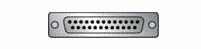 | 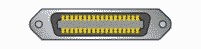 | 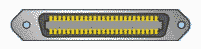 |
| Параллельный порт для принтера или стриммера (25-контактный) | Параллельный порт для принтера (36-контактный) | Параллельный порт для устройств SCSI (50-контактный) |
Последовательный порт
| ! | Последовательный порт (Serial port или COM-port: Communications port) - это порт, через который данные передаются только в одном направлении в каждый момент времени. |
Данные передаются последовательно сериями сначала в одном, потом в другом направлении.
Через последовательные порты подключаются устройствва, которые не требуют высокой скорости передачи данных - мышки, клавиатуры, модемы.
Скорость передачи данных через последовательный порт - 115 Кбит/сек.
На схемах параллельные порты обозначают COM1, COM2 и т.д.
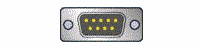 |  |
| Последовательный порт для модема или мышки (9-контактный) | Последовательный порт для модема или устройств SCSI (25-контактный) |
 | |
| Коннектор для 25-контактного последовательного порта | |
USB порт
| ! | USB (Universal Serial Bus) - универсальный последовательный порт. Это порт, который позволяет подключать практически любые периферийные устройства. |
В настоящее время производители периферийных устройств выпускают их в двух вариантах - с обычными для этих устройств портами (разными для разных устройств) и USB. Существуют и мышки, и клавиатуры для USB порта.
Важной особенностью USB портов является то, что они поддерживают технологию Plug and Play, т.е. при подключении устройства не требуется устанавливать драйвер для него, кроме того, порты USB поддерживают возможность "горячего подключения" - подключения при работающем компьютере.
Порт USB был разработан в 1998 году. Тогда он назывался просто USB. После того, как был разработан более скоростной порт, то существующий назвали USB 1.1, а новый - USB 2.
Разработка высокоскоростной технологии и, соответственно, порта USB 2 началась по инициативе компании Intel. В разработках участвовали кроме Intel и другие компании, в том числе Microsoft. Спецификация USB 2 была принята в апреле 2000 года.
Скорость передачи данных через порт USB 1.1 - 12 Мбит/сек. Для мышек и клавиатуры - 1,5 Мбит/сек.
Скорость передачи данных через порт USB 2 - 480 Мбит/сек.
PS/2 порт
| ! | Порты PS/2 - это параллельные порты для мышки и клавиатуры. |
Порт PS/2 был разработан компанией IBM в 1987 году и первоначально эти порты появились на компьютерах IBM. Эти порты и коннекторы для портов были значительно меньше по сравнению с существующими портами и коннекторами AT/MIDI, поэтому и другие производители стали использовать порты PS/2 в своих компьютерах.
Порты PS/2 бывают 5-контактными и 6-контактными, но для пользователя они идентичны.
 |
| Порт PS/2 для мышки или клавиатуры (6-контактный) |
 |
| Коннектор для порта PS/2 |
AT/MIDI порт
| ! | AT/MIDI порт (Musical Instrument Digital Interface - соединение с цифровыми музыкальными инструментами) - это порты через которые первоначально (до PS/2) подключались клавиатуры, а в настоящее время, в основном подключаются музыкальные клавиатуры и синтезаторы. |
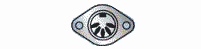 |
| MIDI порт для MIDI-устройств или клавиатуры (5-контактный) |
Порт FireWire
| ! | FireWire - дословно - огненный провод (произносится "файр вайр") - это последовательный порт, поддерживающий скорость передачи данных в 400 Мбит/сек. |
Этот порт служит для подключения к компьютеру видео устройств, таких как, например, видеомагнитофон, а также других устройств, требующих быстрой передачи большого объема информации, например, внешних жестких дисков.
Порты FireWire поддерживают технологию Plug and Play и "горячего подключения".
Порты FireWire бывают двух типов. В большинстве настольных компьютерах используются 6-контактные порты, а в ноутбуках - 4-контактные.
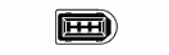 | 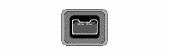 |
| 6-контактный порт FireWire | 4-контактный порт FireWire |
 |
| Плата с тремя портами FireWire |
Контроллеры
Э
 лектронные схемы, управляющие различными устройствами компьютера, называются контроллерами. Во всех компьютерах IВМ РС имеются контроллеры для управления клавиатурой монитором, дисководами для дискет, жестким диском и т.д.
лектронные схемы, управляющие различными устройствами компьютера, называются контроллерами. Во всех компьютерах IВМ РС имеются контроллеры для управления клавиатурой монитором, дисководами для дискет, жестким диском и т.д.Блок питания
| Блок питания компьютера представляет собой металлическую коробку, которая располагается внутри системного блока вплотную к его задней панели. На заднюю панель выводятся разъем для кабеля питания, выключатель, отверстия для вентилятора блока питания. В некоторых блоках питания имеется дополнительный разъем для подключения кабеля питания монитора. Этот разъем используется, если нет свободных электрических розеток. Специальным кабелем можно подключить питание монитора через блок питания компьютера. При этом мощность блока питания компьютера не расходуется, т.к. этот дополнительный разъем просто соединен параллельно с основным разъемом и, когда к основному разъему подключен кабель питания и он включен в электрическую розетку, то дополнительный разъем сам становится розеткой. |  |
В блоке питания располагается трансформатор, выпрямитель и охлаждающий вентилятор. Внутрь компьютера из блока питания выходит несколько комплектов проводов для подключения к электрическому питанию системной платы, жесткого диска, дисководов. Для подключения дополнительных устройств, например дополнительного оптического дисковода, стриммера, в блоке питания предусмотрены свободные комплекты проводов.
 |  |
| Блок питания | Блок питания с раскрытым корпусом |
Практически это можно использовать так:
1 пример использования полученных знаний на практике.
Представьте, что Вы решили купить компьютер. И здесь сразу же возникает вопрос: какой компьютер выбрать? Ведь их такое количество сейчас в магазинах! Как же быть в такой ситуации? Как выбрать именно то, что нужно?
Рекомендовать конкретную конфигурацию сейчас сложно: постоянно появляются более мощные процессоры и другие устройства, а те, которые были сверхшиком еще год назад, снимаются с производства. Поэтому рекомендуется придерживаться несколько общих советов.
Выбирайте конфигурацию компьютера, соответствующую вашим задачам!
Не старайтесь приобрести самый новый и мощный компьютер. Процессоры быстро устаревают и дешевеют. Если через год-два вам понадобится большая мощность, то за это время подешевеет не только ваш компьютер, но и тот, который станет нужен.
Для устойчивой работы приложений в Windows объем памяти важнее мощности процессора. Компьютер с процессором 900-1000 МГц, но с памятью 256 Мбайт частенько будет работать стабильнее и быстрее (особенно с графикой и особенно под Windows-2000, XP), чем Pentium-2000 с 128 Мбайт.
Важно взаимное соответствие характеристик всех элементов компьютера, особенно - материнской платы, процессора и памяти. Нет смысла ставить мощный процессор на материнскую плату с медленной шиной.
Дорогая видеоплата с большой памятью (32-64 Мб) нужна только для работы со сложной графикой, особенно растровой (в т.ч. для современных игр). Другим приложениям хватит простой дешевой карточки с 4-8 Мб памяти, важно только, чтобы она поддерживала частоту развертки, соответствующую вашему монитору.
2 пример из «жизни» компьютеров
Как сообщают аналитики In-Stat/MDR, рынок встраиваемых 16-разрядных процессоров к 2008 году сократится до 363,5 млн. долларов – с 374,9 млн. долларов в 2003 году, то есть среднее ежегодное сокращение рынка составит около 0,6%. Впрочем, согласно прогнозам, по крайне мере еще год этот сектор будет расти. Несмотря на то, что микропроцессоры с 16-битной шиной данных представляют один из самых маленьких сегментов рынка, рынок процессоров с 64-разярядной шиной еще меньше, и аналитики считают, что до 2005 года исключительно компании, лицензировавшие ядро 16-битных микропроцессоров, могут использовать их, не боясь "уйти в минус".
Не давая определения 16-разрядным процессорам, аналитики отмечают, что доминировать в этом секторе будет ARM Holdings – процессоры компании будут использоваться в 40% поставляемых на рынок решений. И это – несмотря на то, что компания традиционно считается лицензиаром 32-разрядного ядра RISC-процессоров.
Одной из основных причин, ограничивающих размеры рынка 16-разрядных процессоров, которая, ко всему прочему, и повлияет на сокращение сектора в ближайшие годы, по мнению специалистов, является тот факт, что большая часть устройств с такими процессорами является решениями для потребительского рынка – цифровые камеры, телевизионные интернет-приставки, аудиоплееры и т.п. Все дело в том, что будущие решения такого типа будут чаще использовать процессоры с более широкой шиной данных.
3 пример из «жизни» компьютеров
Matsushita выпустила очередной портативный DVD-плеер, DVD-PS3, который обозреватели уже успели окрестить "самым тонким" — и, похоже, заслуженно: габариты устройства – 144x140x20,2 мм, вес – 310 граммов. Поддерживаемые форматы дисков:
- DVD-RAM
- DVD-Video
- DVD-Audio
- CD-R/RW
- DVD-R
Технология HighMAT дает пользователям возможность создавать собственные подборки музыкальных композиций или фотографий – а затем воспроизводить их на CD-плеере или в автомобильных аудиосистемах.
В отличие от некоторых аналогичных моделей DVD-PS3 не имеет встроенного экрана, но допускает подключение внешних ЖК-мониторов, что позволяет использовать устройство для проведения презентаций. Выходные разъемы плеера – S-Video, композитный, аналоговый и цифровой аудиовыходы. При работе с аккумулятором DY-DB60 время непрерывной работы DVD-PS3 составляет около 6 часов.
Управление плеером осуществляется как посредством кнопок, размещенных непосредственно на корпусе, так и при помощи пульта дистанционного управления.
4 пример из «жизни» компьютеров
Компания Seiko Epson сообщила о расширении линейки графических процессоров для мобильных устройств (mobile graphics engine) моделью S1D13732, которая является контроллеров ЖК-экранов для мобильных телефонов, КПК и мобильных информационных терминалов, оснащенных одномегапиксельной камерой. Образцы чипа в 161-контактном FCBGA-корпусе (8x8x1 мм) будут предлагаться заказчикам в ближайшее время.
S1D13732 отличается от предыдущих моделей, в частности, S1D13715, серийно выпускаемой в настоящее время, более высокой скоростью обработки графики. ЖК-контроллер обеспечивает аппаратную поддержку MPEG-4, а также H.263 (стандарта сжатия видео для Европы). Помимо всего прочего контроллер ЖК-экрана позволяет снизить энергопотребление сотовых телефонов, а блок, отвечающий за графику, предоставляет возможность записи и воспроизведения видео без специализированного ПО, а, значит, оснащать устройства ЦП с низким энергопотреблением.
S1D13732 оснащен 448 Кб встроенной памяти, интерфейсом камеры (поддерживаемые камеры – с разрешением до 1,3 млн. пикселей), интерфейсом двух ЖК-экранов с максимальным разрешением 240x320 пикселей.
